Como alterar o nome de usuário e o nome de exibição do Twitch

Quer dar um novo começo ao seu perfil do Twitch? Veja como alterar o nome de usuário e o nome de exibição do Twitch com facilidade.
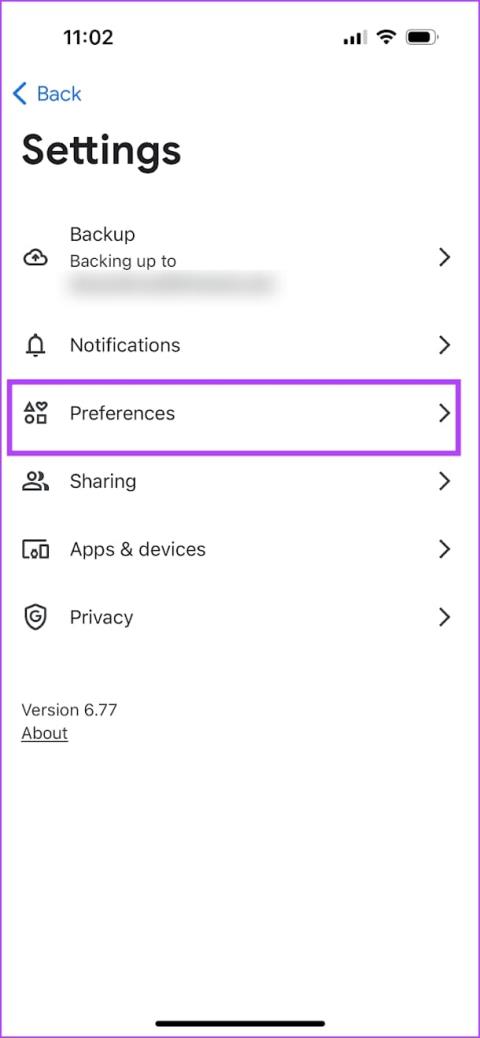
Dicas rápidas
Observação: escrevemos instruções para o aplicativo Google Fotos no iPhone, no entanto, elas permanecem as mesmas para o Android e também para os aplicativos da web.
Passo 1: Abra o Google Fotos e toque no ícone da sua conta no canto superior direito. Toque em Configurações do Google Fotos.
Passo 2: Toque em Preferências. Toque em Agrupar rostos semelhantes.
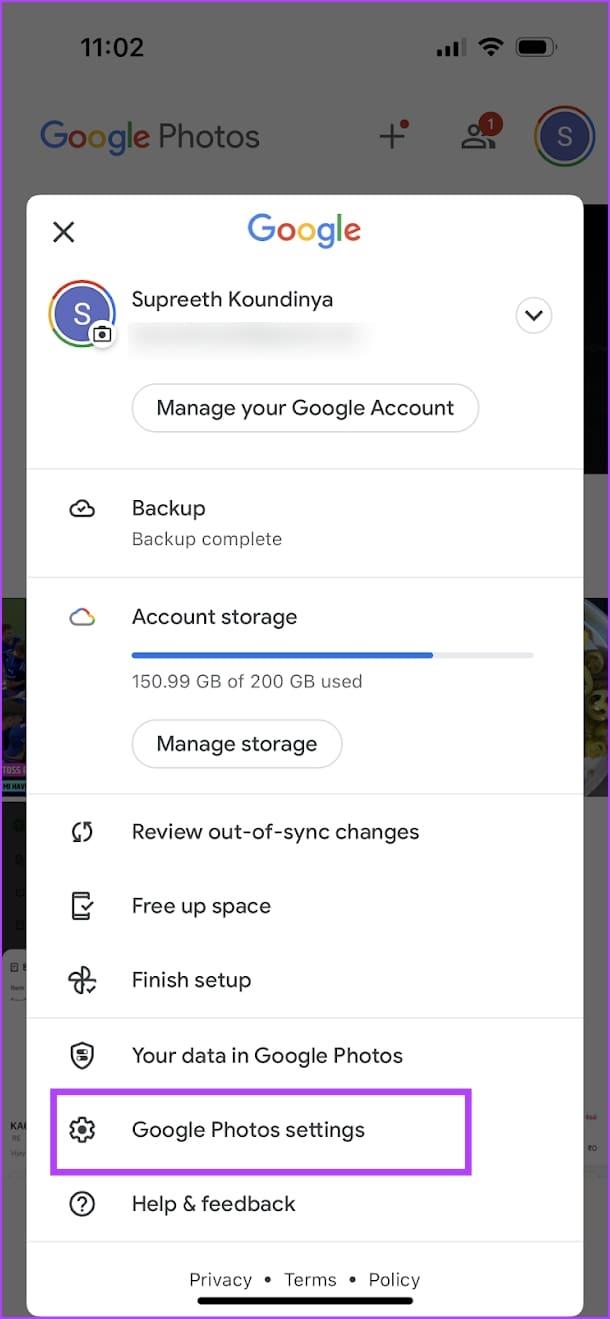
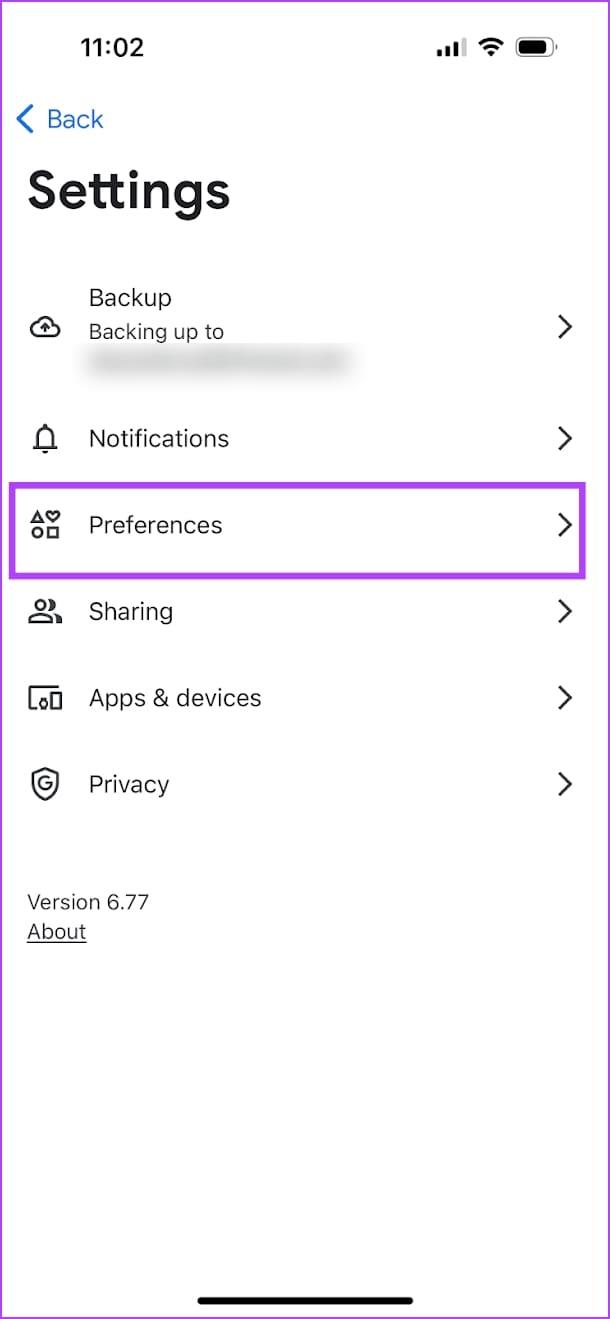
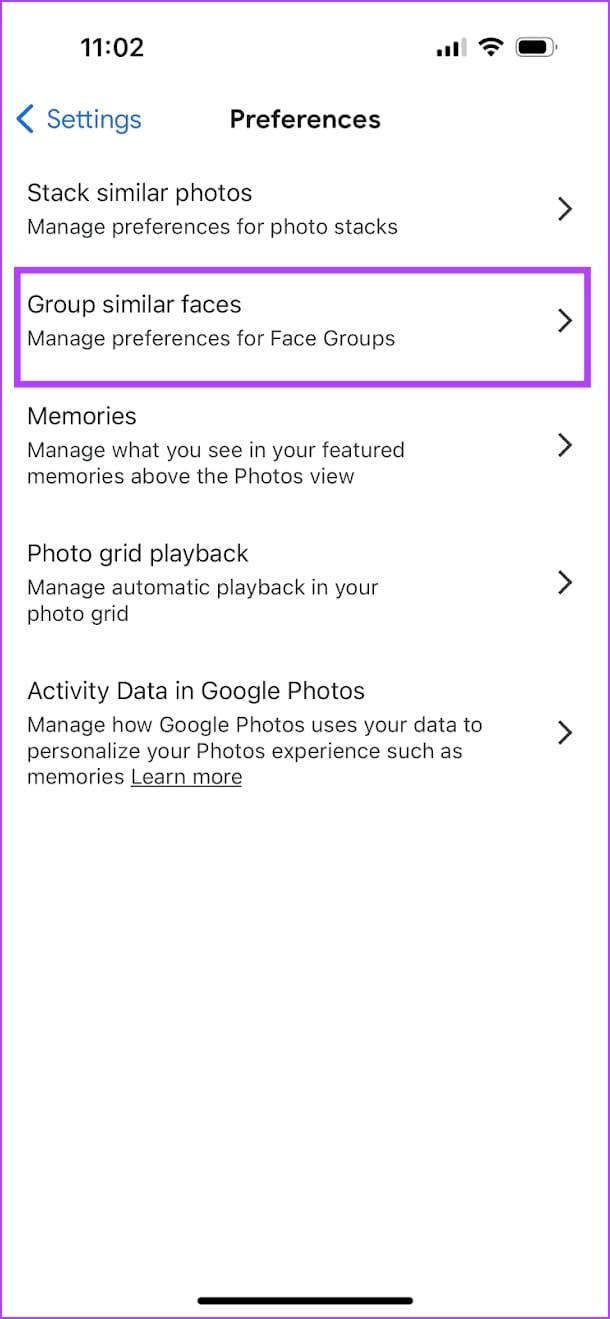
Etapa 3: ative a alternância para Grupos de rostos. Você também pode encontrar animais de estimação pelos rostos se ativar Mostrar animais de estimação com pessoas.
O Google Fotos agora verificará a biblioteca de fotos enviada e agrupará as fotos por rostos recorrentes nas imagens.
Passo 4: Para encontrar fotos por rostos, vá para a guia Pesquisar na barra inferior. Toque em Ver tudo em Pessoas e animais de estimação.
Etapa 5: você verá todos os rostos que o Google Fotos reconheceu e as fotos em que eles aparecem. Você pode tocar na opção Adicionar nome abaixo do rosto.
Passo 6: digite o nome na barra de pesquisa – caso encontre um contato com o nome, toque sobre o contato para vinculá-lo ao rosto. Caso contrário, digite o nome na barra de pesquisa e toque em Concluído para renomear o rosto.
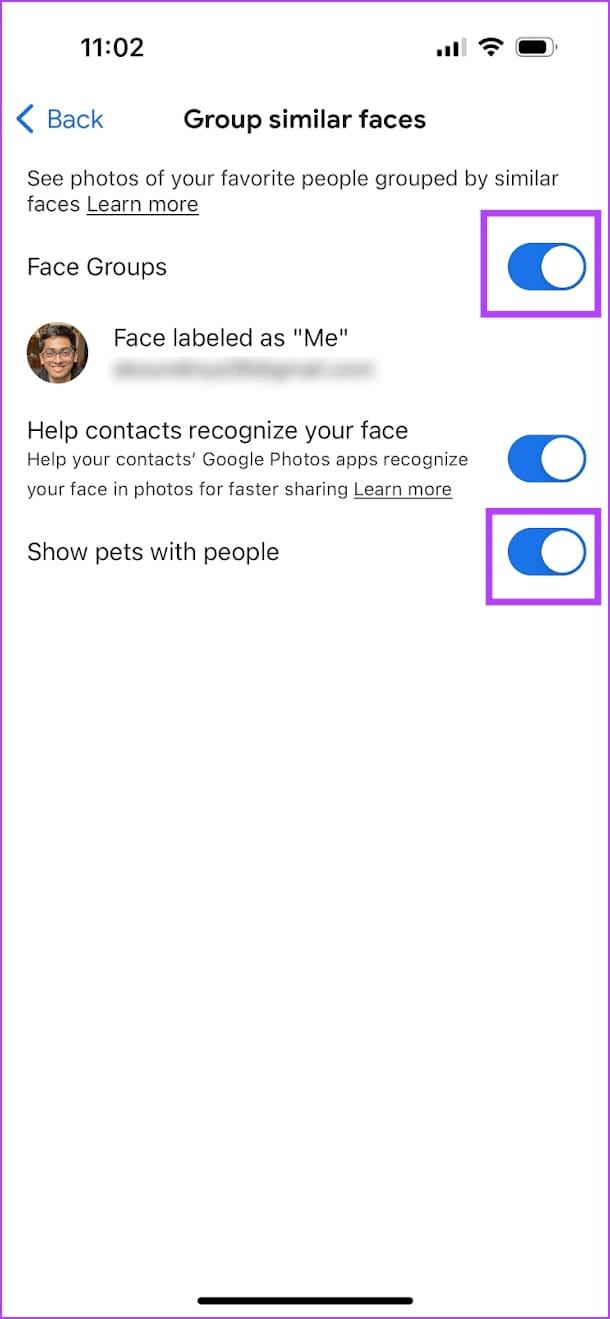
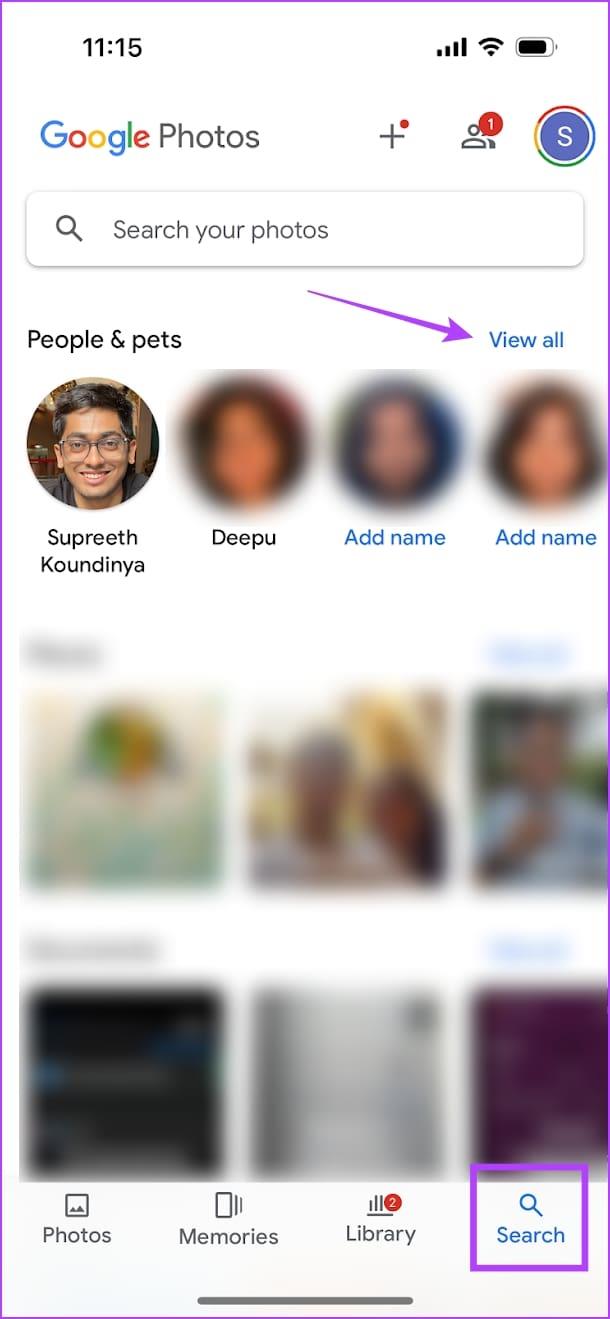
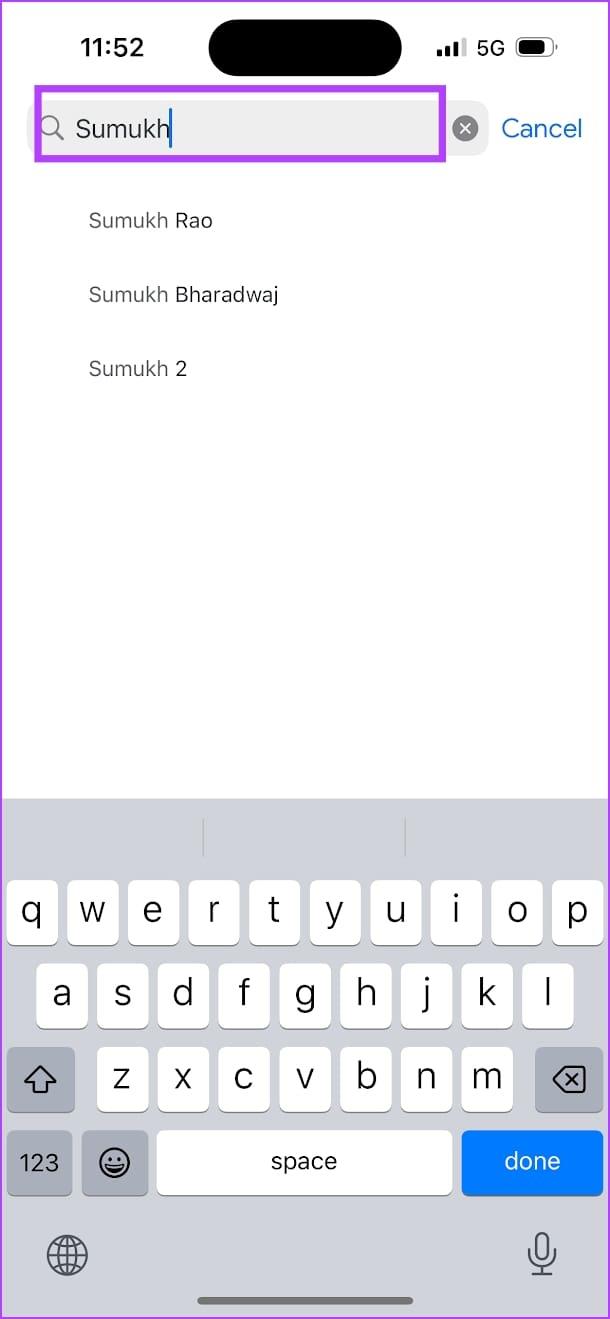
O Google Fotos apresentará apenas rostos que aparecem em mais de uma foto. Portanto, se você deseja adicionar um rosto a partir de uma nova foto – deslize para cima na foto e toque na opção Editar ao lado de Pessoas.
Selecione o rosto que deseja adicionar, toque no ícone de adição na próxima tela e, a seguir, toque em Criar para adicionar o rosto.
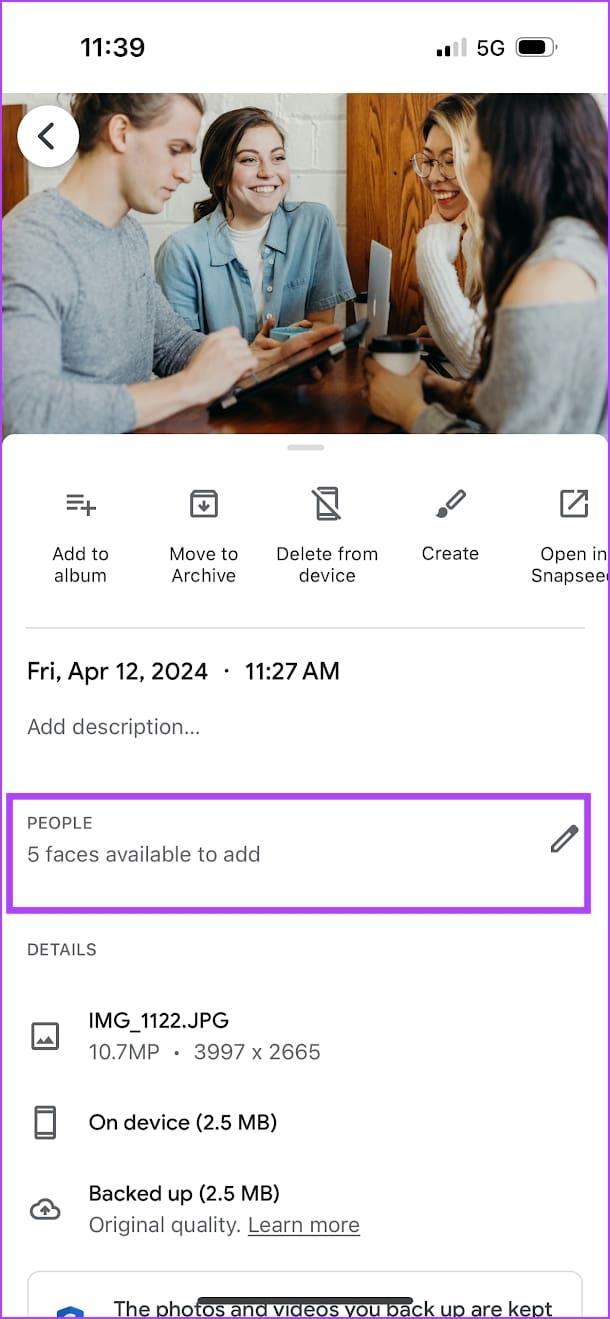
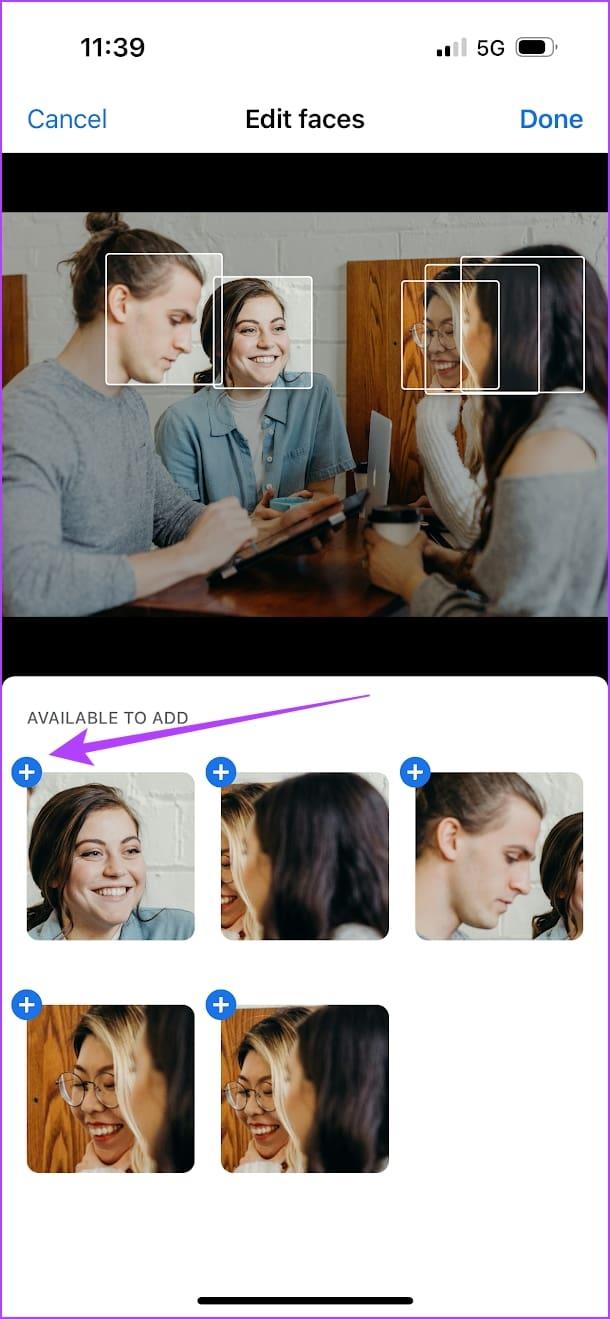
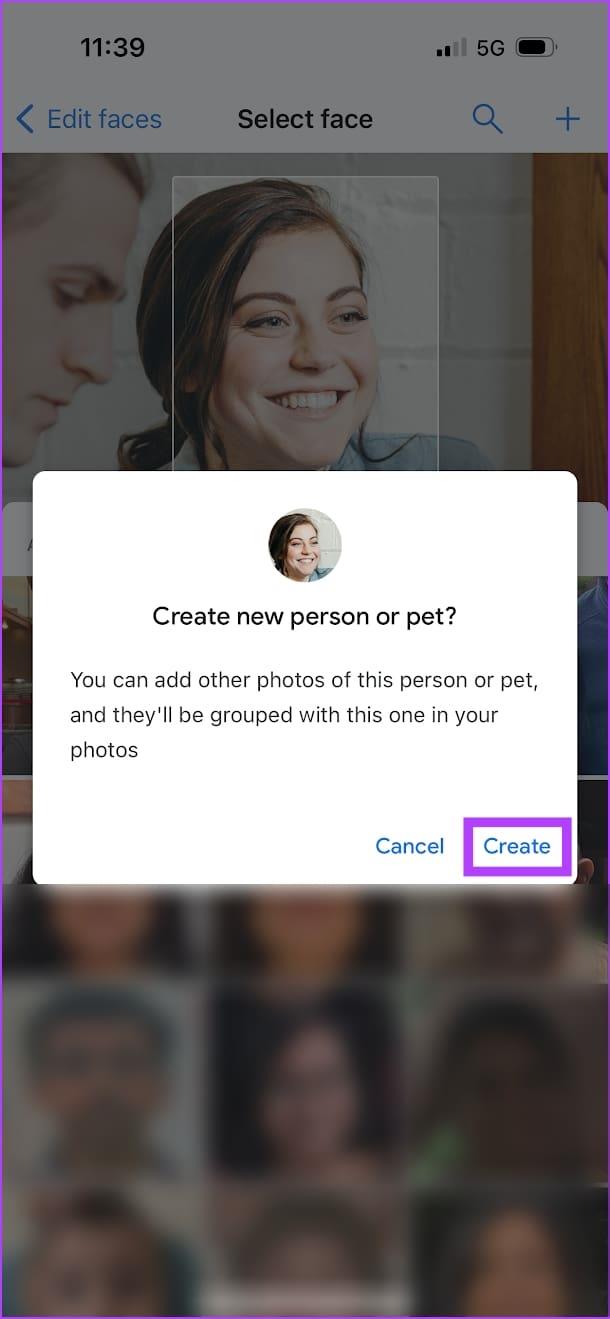
Caso você queira ocultar um rosto reconhecido pelo Google Fotos, abra a guia Pesquisar e toque em Ver todos para ver todos os rostos. Toque no ícone de três pontos e selecione Ocultar e Mostrar rostos. Toque em todos os rostos que deseja ocultar e selecione Concluído .
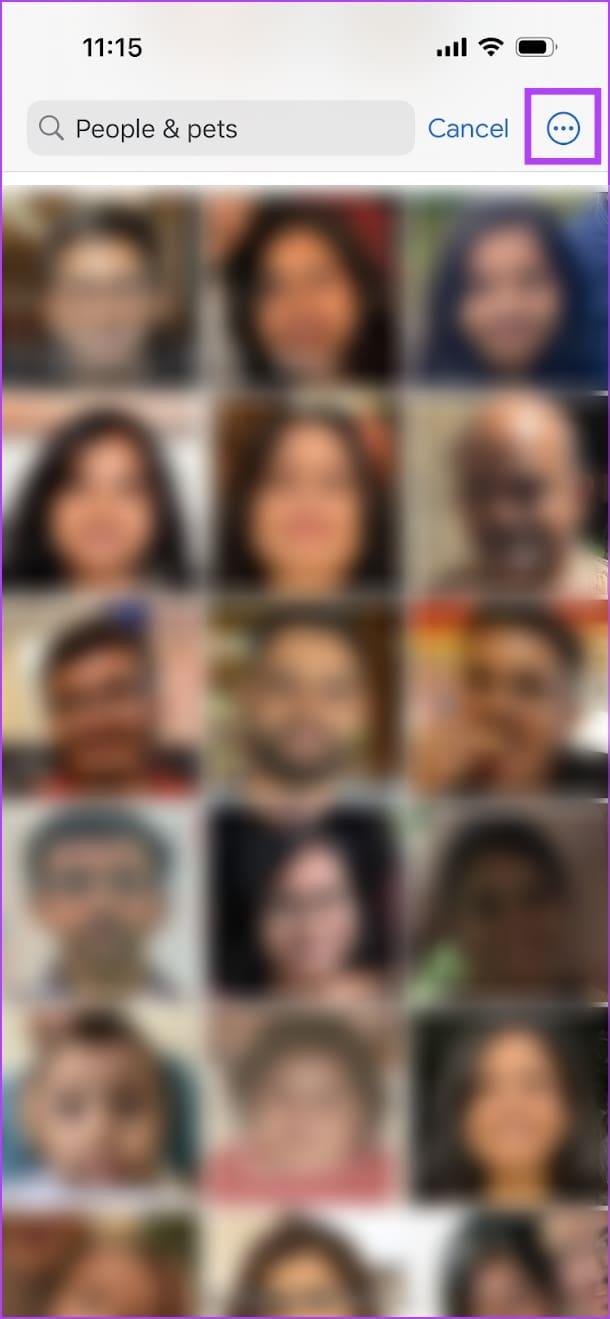
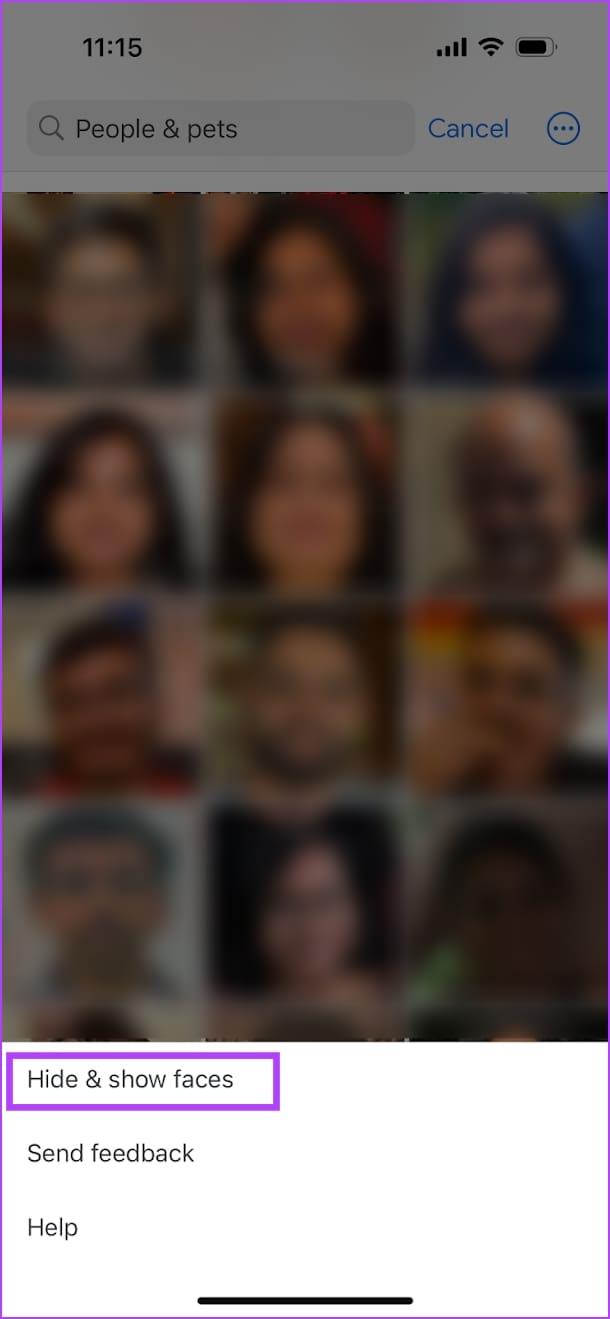
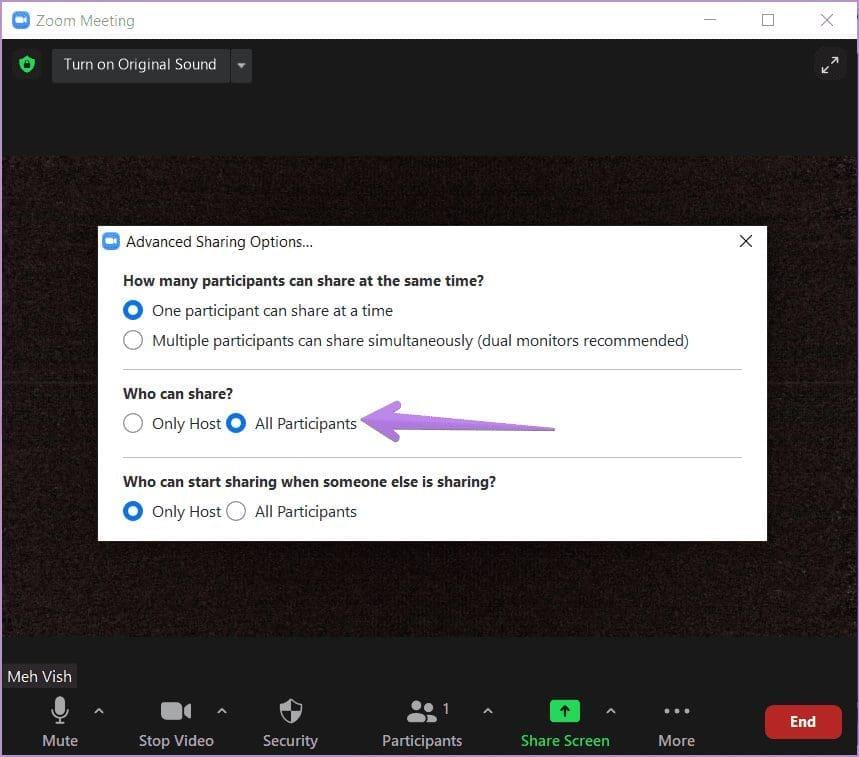
Para exibir qualquer rosto, role para baixo até o final da lista na tela Ocultar e mostrar rostos . Toque nos rostos ocultos para exibi-los.
Leia também : Corrigir o reconhecimento facial do Google Fotos que não funciona.
Quer dar um novo começo ao seu perfil do Twitch? Veja como alterar o nome de usuário e o nome de exibição do Twitch com facilidade.
Descubra como alterar o plano de fundo no Microsoft Teams para tornar suas videoconferências mais envolventes e personalizadas.
Não consigo acessar o ChatGPT devido a problemas de login? Aqui estão todos os motivos pelos quais isso acontece, juntamente com 8 maneiras de consertar o login do ChatGPT que não funciona.
Você experimenta picos altos de ping e latência no Valorant? Confira nosso guia e descubra como corrigir problemas de ping alto e atraso no Valorant.
Deseja manter seu aplicativo do YouTube bloqueado e evitar olhares curiosos? Leia isto para saber como colocar uma senha no aplicativo do YouTube.
Descubra como bloquear e desbloquear contatos no Microsoft Teams e explore alternativas para um ambiente de trabalho mais limpo.
Você pode facilmente impedir que alguém entre em contato com você no Messenger. Leia nosso guia dedicado para saber mais sobre as implicações de restringir qualquer contato no Facebook.
Aprenda como cortar sua imagem em formatos incríveis no Canva, incluindo círculo, coração e muito mais. Veja o passo a passo para mobile e desktop.
Obtendo o erro “Ação bloqueada no Instagram”? Consulte este guia passo a passo para remover esta ação foi bloqueada no Instagram usando alguns truques simples!
Descubra como verificar quem viu seus vídeos no Facebook Live e explore as métricas de desempenho com dicas valiosas e atualizadas.








